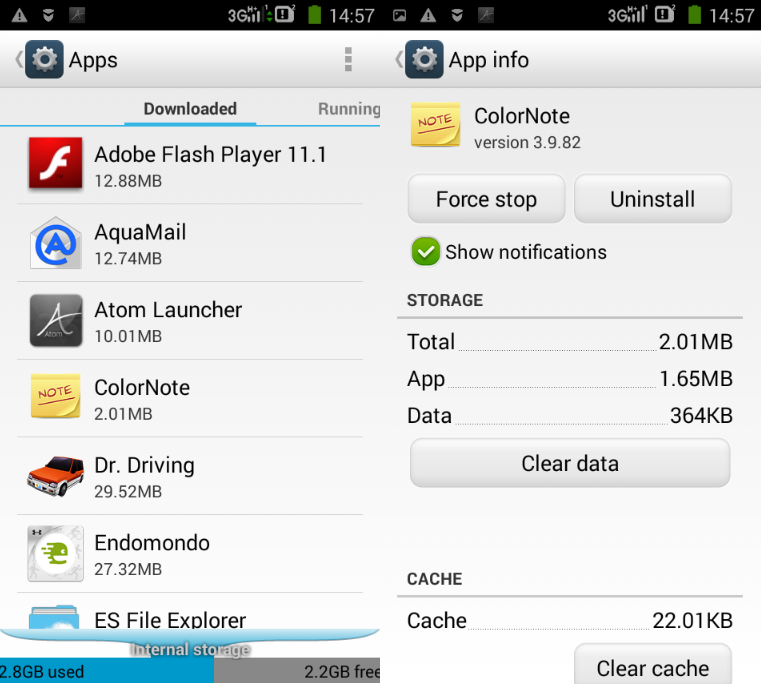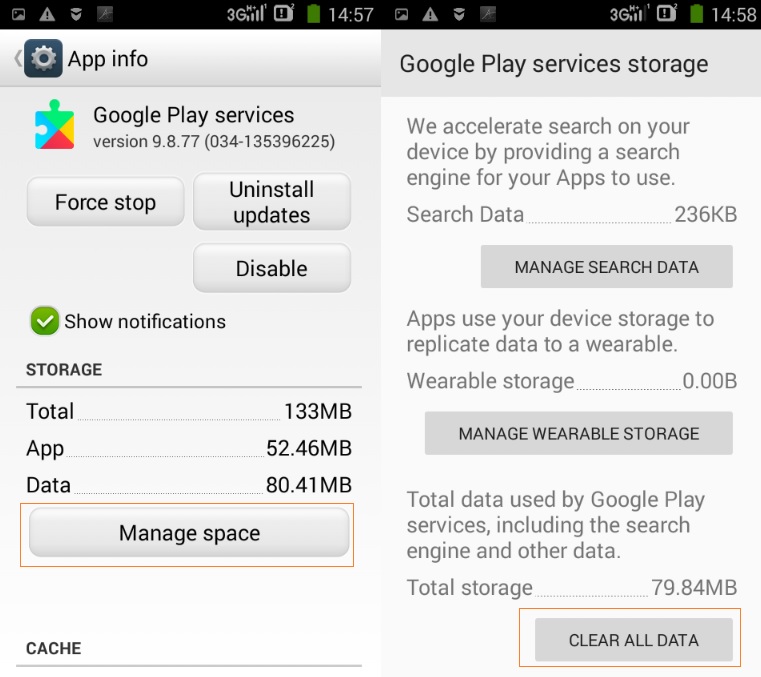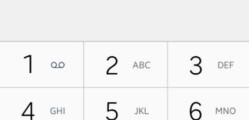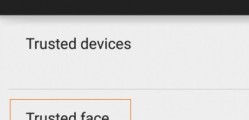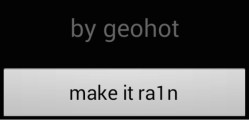Az android KitKat esetében a felhasználók által leggyakrabban jelentett hiba a com.google.process.gapps leállt hibaüzenet. Szerencsére viszonylag könnyen tudjuk a hibát orvosolni, amelyhez az alábbiakban részletes útmutatást ismertetünk.
A com google process gapps hiba megoldása
Ez is érdekelhet: A Play Áruház nem működik? Itt a megoldás!
Alkalmazás gyorsítótár és adatok törlése
Amennyiben azt tapasztaljuk, hogy a hibaüzenet mindig egy bizonyos alkalmazás indításakor jelenik meg, akkor szinte biztosak lehetünk benne, hogy az okozza a problémát.
- Nyissuk meg a Beállítások menüben az Alkalmazások menüpontot.
- Válasszuk ki az alkalmazást, amely valószínűleg a hibát okozza.
- Az alkalmazás adatlapján érintsük meg a Gyorsítótár törlése (Clear cache) gombot.
- Ezzel valószínűleg megoldódott a problémánk.
Ez is érdekelhet: Nem kapcsol be a tablet? Itt a megoldás!
Ha továbbra is a com google process gapps hibát tapasztaljuk, akkor érdemes lehet az alkalmazás adatlapján az Adatok törlése gombot is használnunk, azonban ez az alkalmazásban mentett adatainkat törölni fogja.
Abban az esetben, ha továbbra is jelentkezik a hiba, próbáljuk meg az alkalmazás törlését és újratelepítését.
Google Play-szolgáltatások adatainak törlése
Továbbra is fennálló probléma esetén a következő lehetséges megoldás a Google Play-szolgáltatások adatainak törlése.
- Nyissuk meg a Beállítások menüt, majd válasszuk az Alkalmazások menüpontot.
- A megjelenő alkalmazáslistában keressük meg a Google Play-szolgáltatások sort, majd nyissuk is meg az adatlapját.
- Válasszuk a Tárhelykezelés gombot.
- A következő ablakban érintsük meg a Minden adat törlése gombot, amelyet egy felugró figyelmeztetés fog követni.
- Hagyjuk jóvá az adatok törlését az OK segítségével.
Ez is érdekelhet: Képernyőfedvény probléma megoldási útmutató
Alkalmazás beállítások visszaállítása
A titkos favorit az alkalmazásaink beállításának visszaállítása az eredeti állapotra. Ilyenkor az alkalmazásaink visszaállnak az eredeti állapotra, de az alkalmazáshoz kapcsolódó személyes adataink nem kerülnek törlésre.
- Nyissuk meg a Beállítások / Alkalmazások / Összes lehetőséget majd nyomjuk meg a menü ikont.
- Válasszuk a Beállítások visszaállítások opciót.